Mueve puntos fácilmente: Cómo mover puntos en ArcGIS
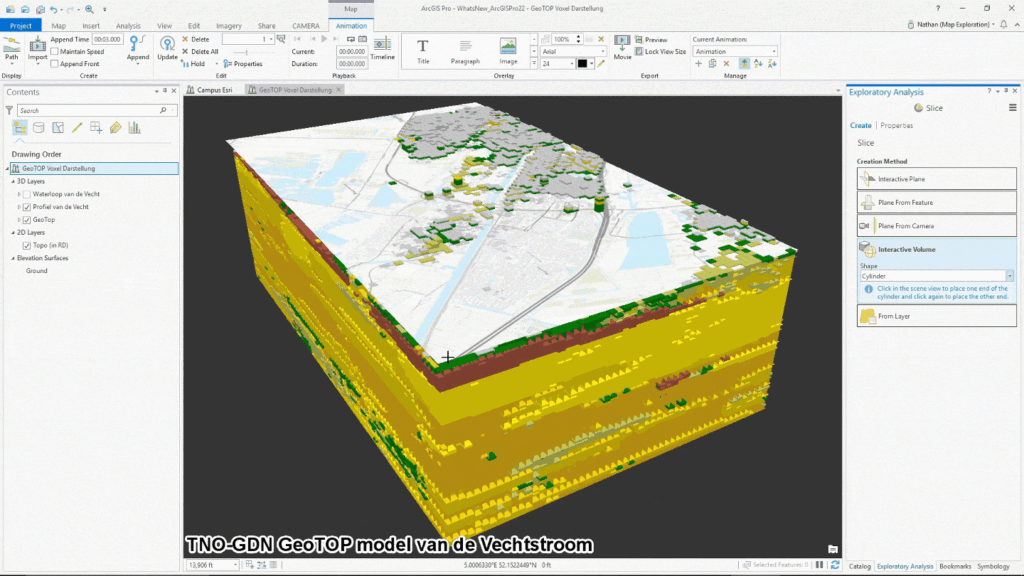
Mover puntos en ArcGIS es una tarea común que se realiza en el ámbito de los sistemas de información geográfica (SIG), especialmente cuando se trabaja con datos espaciales. Los puntos son elementos fundamentales en un mapa, y la capacidad de moverlos con precisión es crucial para trabajar con ellos de manera efectiva.
Exploraremos cómo mover puntos en ArcGIS, una de las herramientas más utilizadas en el campo de la cartografía y la geografía. Aprenderás los pasos básicos para mover puntos de manera precisa, así como algunos consejos y trucos para agilizar el proceso y obtener mejores resultados. Si estás interesado en aprender cómo manipular y trabajar con puntos en ArcGIS, ¡sigue leyendo!
- Cuáles son las diferentes formas de mover puntos en ArcGIS
- Cómo puedo mover puntos manualmente en ArcGIS
- Existe alguna herramienta automatizada para mover puntos en ArcGIS
- Qué precauciones debo tomar al mover puntos en ArcGIS para no cometer errores
- Cómo puedo deshacer los cambios hechos al mover puntos en ArcGIS
- Cuál es la diferencia entre mover puntos individualmente y en grupo en ArcGIS
- Se pueden mover puntos en diferentes capas en ArcGIS
- Hay alguna forma de mover puntos de manera precisa y exacta en ArcGIS
- Puedo mover puntos usando coordenadas geográficas en ArcGIS
- Existe alguna extensión o complemento de ArcGIS que facilite el movimiento de puntos
- Preguntas frecuentes (FAQ)
Cuáles son las diferentes formas de mover puntos en ArcGIS
Mover puntos en ArcGIS es una tarea común en el trabajo con datos geoespaciales. ArcGIS ofrece varias formas de realizar esta acción, lo que permite a los usuarios adaptarse a diferentes necesidades y flujos de trabajo.
Mover puntos individualmente
La forma más básica de mover un punto en ArcGIS es seleccionándolo y arrastrándolo hacia su nueva ubicación en el mapa. Esto se puede hacer utilizando la herramienta "Mover" en la barra de herramientas de edición.
Una vez seleccionado el punto, simplemente se hace clic y se arrastra hacia la nueva ubicación deseada. Este método es útil cuando se necesita ajustar la ubicación de un punto de manera precisa y rápidamente.
Mover puntos en una capa de puntos
Cuando se trabaja con una capa de puntos, es posible que se desee mover varios puntos a la vez. En ArcGIS, existe la opción de utilizar la herramienta "Mover características" en la barra de herramientas de edición.
Esta herramienta permite seleccionar varios puntos a mover y arrastrarlos hacia su nueva ubicación en el mapa. Al utilizar esta opción, todos los puntos seleccionados se reubicarán simultáneamente, lo cual es ideal cuando se necesita realizar cambios en masa.
Mover puntos utilizando coordenadas
Otra forma de mover puntos en ArcGIS es utilizando coordenadas. Esto puede ser útil cuando se conocen las coordenadas exactas de la nueva ubicación deseada.
Para hacer esto, se puede utilizar la herramienta "Editar vértices" en la barra de herramientas de edición. Al seleccionar un punto, se pueden ingresar las nuevas coordenadas en los campos correspondientes.
Mover puntos mediante expresiones de atributos
Si se necesita mover puntos en función de sus atributos, se puede utilizar la herramienta "Calcular geometría" en ArcGIS. Esta opción permite realizar operaciones matemáticas o lógicas en los valores de los atributos y mover los puntos en base a los resultados.
Por ejemplo, se puede utilizar esta herramienta para mover puntos en función de una fórmula que involucre el valor de un campo en particular, como una ecuación de distancia o una regla de asignación basada en criterios establecidos.
ArcGIS ofrece varias formas de mover puntos, desde el movimiento individual hasta el movimiento en masa utilizando coordenadas o expresiones de atributos. Estas opciones brindan flexibilidad a los usuarios para adaptarse a diferentes situaciones y necesidades en la manipulación de datos geoespaciales.
Cómo puedo mover puntos manualmente en ArcGIS
Mover puntos manualmente en ArcGIS es una tarea sencilla que te permite tener un mayor control sobre la ubicación de tus datos geoespaciales. Si necesitas ajustar la posición de un punto en particular, ya sea porque fue digitalizado incorrectamente o por cualquier otra razón, puedes seguir estos pasos:
Paso 1: Seleccionar los puntos a mover
Lo primero que debes hacer es seleccionar los puntos que deseas mover. Puedes hacerlo utilizando la herramienta de selección o filtrando los puntos según algún atributo específico.
Paso 2: Activar el modo edición
Una vez que hayas seleccionado los puntos, debes activar el modo edición en ArcGIS. Esto te permitirá realizar cambios en tu capa de puntos de forma segura.
Para activar el modo edición, ve a la barra de herramientas de edición y haz clic en el botón "Iniciar edición". Asegúrate de seleccionar la capa correcta en la cual se encuentran los puntos que deseas mover.
Paso 3: Mover los puntos
Una vez que hayas activado el modo edición, podrás mover los puntos seleccionados haciendo clic y arrastrando cada punto a la nueva ubicación deseada. Verás que el punto se moverá en tiempo real mientras lo arrastras.
Paso 4: Guardar los cambios
Una vez que hayas terminado de mover los puntos, asegúrate de guardar los cambios realizados en tu capa de puntos. Para hacerlo, ve a la barra de herramientas de edición y haz clic en el botón "Guardar edición".
Paso 5: Finalizar la edición
Por último, debes finalizar la edición en ArcGIS. Ve a la barra de herramientas de edición y haz clic en el botón "Detener edición". Esto te permitirá salir del modo edición y asegurar que tus cambios sean guardados correctamente.
Recuerda que al mover puntos manualmente en ArcGIS, es importante tener en cuenta la precisión de tus datos y evitar movimientos excesivos o imprecisos. Además, es recomendable realizar copias de seguridad de tus datos antes de realizar cualquier cambio importante en tus capas.
Existe alguna herramienta automatizada para mover puntos en ArcGIS
En ArcGIS, la tarea de mover puntos puede ser una tarea tediosa si se hace de forma manual. Sin embargo, existe una solución automatizada que facilita este proceso. La herramienta "Mover puntos" te permite desplazar puntos específicos en tu mapa de manera rápida y sencilla.
Para utilizar esta herramienta, simplemente selecciona los puntos que deseas mover y luego dirígete a la pestaña "Editor" en la barra de herramientas de ArcGIS. Desde allí, selecciona la opción "Mover puntos" y aparecerá una ventana emergente con opciones para ingresar las coordenadas de destino de tus puntos.
Una vez que hayas ingresado las coordenadas de destino, haz clic en "Aceptar" y los puntos se moverán automáticamente a su nueva ubicación. Esta herramienta es especialmente útil cuando necesitas ajustar rápidamente la posición de múltiples puntos en tu mapa sin tener que editarlos uno por uno.
Cabe destacar que la herramienta "Mover puntos" también te brinda la opción de deshacer cualquier movimiento realizado, lo que te permite corregir errores o realizar ajustes adicionales si es necesario.
La herramienta "Mover puntos" de ArcGIS es una opción eficiente y práctica para mover puntos en tu mapa. No solo te ahorra tiempo, sino que también te permite realizar ajustes precisos y rápidos en la posición de tus puntos. ¡No dudes en utilizar esta herramienta en tus proyectos de ArcGIS!
Qué precauciones debo tomar al mover puntos en ArcGIS para no cometer errores
Mover puntos en ArcGIS puede ser una tarea sencilla si se toman las precauciones adecuadas para evitar cometer errores. Para asegurarte de que todo salga como esperas, es importante seguir algunos consejos:
1. Haz una copia de seguridad
Antes de comenzar a mover puntos en ArcGIS, siempre es recomendable hacer una copia de seguridad de tus datos. De esta manera, si cometes algún error o algo sale mal, podrás restaurar los datos originales sin problemas.
2. Verifica la precisión de los datos
Antes de mover cualquier punto, es fundamental asegurarse de que los datos sean precisos. Comprueba que la información geográfica esté correctamente georreferenciada y que los puntos estén ubicados en las coordenadas correctas. Si la precisión no es adecuada, es posible que el movimiento de los puntos genere resultados incorrectos.
3. Utiliza herramientas de edición adecuadas
ArcGIS ofrece diversas herramientas de edición que te permitirán mover puntos de manera precisa. Utiliza las herramientas adecuadas para cada situación, como la herramienta "Mover" o "Cortar". Asegúrate de seleccionar los puntos correctamente y aplicar las operaciones de edición de manera cuidadosa.
4. Considera las relaciones espaciales
Cuando mueves un punto en ArcGIS, es importante tener en cuenta las relaciones espaciales con otros elementos geográficos. Por ejemplo, si el punto está vinculado a una línea o un polígono, el movimiento del punto puede afectar a estas entidades. Asegúrate de analizar y actualizar las relaciones espaciales según sea necesario.
5. Valida los resultados
Después de mover los puntos, es recomendable validar los resultados para asegurarte de que todo esté correcto. Realiza análisis espaciales, verificaciones visuales y comparaciones con datos de referencia para confirmar que los puntos se hayan movido correctamente y que no se hayan generado errores.
Con estas precauciones, podrás mover puntos en ArcGIS de manera segura y evitar cometer errores que puedan afectar la calidad y precisión de tus datos geográficos.
Cómo puedo deshacer los cambios hechos al mover puntos en ArcGIS
Cuando trabajamos con ArcGIS y realizamos cambios en la ubicación de puntos, es posible que en ocasiones necesitemos deshacer dichos cambios por diversos motivos. Afortunadamente, ArcGIS cuenta con una función que nos permite deshacer movimientos de puntos de manera sencilla.
Para deshacer los cambios hechos al mover puntos en ArcGIS, simplemente debemos seguir estos pasos:
- Seleccionar la capa de puntos en la que hemos realizado las modificaciones.
- Hacer clic derecho sobre la capa y seleccionar la opción "Edición" en el menú desplegable.
- En la barra de herramientas de edición, encontraremos un botón con el icono de "Deshacer". Hacer clic en este botón.
- Como resultado, los puntos volverán a su ubicación original, deshaciendo los cambios realizados en el movimiento.
Es importante destacar que esta función de deshacer solo se encuentra disponible mientras estemos en modo de edición. Una vez que guardemos los cambios y salgamos del modo de edición, no será posible deshacer los movimientos de puntos realizados.
ArcGIS nos ofrece una manera sencilla de deshacer los cambios al mover puntos. Esta función resulta útil cuando necesitamos corregir errores o restaurar la ubicación original de los puntos en nuestras capas de datos.
Cuál es la diferencia entre mover puntos individualmente y en grupo en ArcGIS
Mover puntos en ArcGIS puede ser una tarea tediosa si se hace de forma individual, pero gracias a las herramientas avanzadas del software, también es posible mover puntos en grupo de manera más eficiente. La diferencia radica en la cantidad de puntos que se desean mover y las opciones disponibles para cada caso.
Al mover puntos individualmente, el usuario puede seleccionar cada punto de manera independiente y arrastrarlo a la ubicación deseada en el mapa. Esto es ideal cuando se trata de un número reducido de puntos o cuando se requiere una precisión extrema en la ubicación.
Por otro lado, mover puntos en grupo permite seleccionar varios puntos simultáneamente y moverlos como un conjunto. Esto es útil cuando se trabaja con un gran número de puntos y es necesario realizar cambios en su ubicación de forma rápida y eficiente.
Para mover puntos en grupo, se pueden utilizar diferentes herramientas en ArcGIS, como la herramienta "Editar atributos" o la función "Buscar y reemplazar". Estas herramientas permiten seleccionar los puntos que se deseen mover, especificando criterios de selección como atributos específicos o rangos de valores. Una vez seleccionados los puntos, se puede realizar el desplazamiento necesario en una sola operación.
La importancia de mover puntos de forma precisa en ArcGIS
Mover puntos de forma precisa en ArcGIS es esencial para garantizar la calidad y exactitud de los datos geográficos utilizados en un proyecto. La ubicación incorrecta de un punto puede generar errores en el análisis espacial y en la toma de decisiones basadas en esos datos.
Es especialmente importante mover puntos con precisión cuando se trabaja con capas temáticas como redes de transporte, límites administrativos o ubicaciones de instalaciones. Estos datos son fundamentales para una variedad de aplicaciones, desde el planeamiento urbano hasta el análisis de rutas de transporte.
Además, mover puntos con precisión también es crucial cuando se combinan diferentes fuentes de datos geográficos en un solo proyecto. Al alinear correctamente los puntos de diferentes capas, se puede garantizar la integridad y coherencia de los datos, evitando superposiciones o brechas en la información geográfica.
Tanto mover puntos individualmente como en grupo en ArcGIS tienen sus ventajas y aplicaciones específicas. La elección de la mejor opción dependerá de la cantidad de puntos y la precisión requerida en cada caso. Lo más importante es garantizar que los puntos se muevan de manera precisa y cuidadosa, teniendo siempre en cuenta la calidad y exactitud de los datos geográficos en el proyecto.
Se pueden mover puntos en diferentes capas en ArcGIS
Mover puntos en ArcGIS es una tarea sencilla que se puede realizar en diferentes capas. Esto es especialmente útil cuando necesitamos ajustar la ubicación de los puntos en nuestro proyecto. Con ArcGIS, podemos seleccionar los puntos que queremos mover y utilizar diferentes técnicas para cambiar su posición, como arrastrar y soltar o introducir coordenadas específicas.
Para mover puntos en ArcGIS, primero debemos abrir el proyecto en el que se encuentran los puntos que deseamos modificar. Luego, debemos seleccionar la capa en la que se encuentran los puntos que queremos mover. Esto se puede hacer haciendo clic derecho en la capa en el Panel de contenido y seleccionando "Abrir tabla de atributos".
Una vez que tenemos abierta la tabla de atributos, podemos seleccionar los puntos que queremos mover haciendo clic en ellos. Podemos seleccionar varios puntos manteniendo presionada la tecla "Ctrl" mientras hacemos clic en ellos uno por uno. También podemos seleccionar todos los puntos de la capa haciendo clic derecho en el encabezado de la columna de selección y seleccionando "Seleccionar todos".
Arrastrar y soltar para mover puntos
Una vez que hemos seleccionado los puntos que queremos mover, podemos utilizar la herramienta "Mover" para cambiar su posición en el mapa. Para hacer esto, debemos asegurarnos de tener activada la barra de herramientas "Editor". Esto se puede hacer yendo a "Personalizar" en la barra de menú, seleccionando "Barras de herramientas" y asegurándonos de que "Editor" esté marcado.
Una vez que tenemos activada la barra de herramientas "Editor", podemos seleccionar la herramienta "Mover". Esta herramienta nos permitirá arrastrar y soltar los puntos en la ubicación deseada. Simplemente hacemos clic en el punto que queremos mover, lo arrastramos a la nueva ubicación y lo soltamos.
Introducir coordenadas para mover puntos
Otra forma de mover puntos en ArcGIS es introduciendo coordenadas específicas. Esto puede ser útil cuando conocemos las coordenadas exactas a las que queremos mover los puntos. Para hacer esto, debemos asegurarnos de tener activada la barra de herramientas "Editor" y seleccionar la herramienta "Mover".
Una vez que tenemos seleccionada la herramienta "Mover", hacemos clic derecho en el punto que queremos mover y seleccionamos "Editar". En la ventana de edición, podemos introducir las nuevas coordenadas en los campos correspondientes. Podemos escribir las coordenadas manualmente o utilizar las herramientas de búsqueda disponibles para encontrar la ubicación deseada.
Una vez que hemos introducido las nuevas coordenadas, simplemente hacemos clic en "Guardar" para aplicar los cambios y mover el punto a la nueva ubicación.
ArcGIS ofrece diferentes opciones para mover puntos en nuestras capas. Ya sea utilizando la herramienta "Mover" y arrastrar y soltar los puntos o introduciendo coordenadas específicas, podemos ajustar la ubicación de los puntos según nuestras necesidades. Esta flexibilidad nos permite trabajar de manera más precisa y eficiente en nuestros proyectos en ArcGIS.
Hay alguna forma de mover puntos de manera precisa y exacta en ArcGIS
¡Por supuesto que sí! Si estás trabajando con ArcGIS, tienes la capacidad de mover puntos de forma precisa y exacta. Esto es especialmente útil cuando necesitas ajustar la ubicación de los puntos en tu mapa para que se correspondan con la realidad.
Existen diferentes métodos que puedes utilizar para mover puntos en ArcGIS. Uno de ellos es utilizando la herramienta "Editar". Esta herramienta te permite seleccionar los puntos que deseas mover y arrastrarlos a su nueva ubicación en el mapa.
Otra opción es utilizar la herramienta "Mover", que te permite seleccionar un punto y especificar las coordenadas exactas a las que deseas moverlo. Esto es especialmente útil cuando necesitas mover puntos a una ubicación específica, como cuando trabajas con datos de GPS.
Además, si necesitas mover puntos de manera más precisa, puedes utilizar la herramienta "Snapping" en ArcGIS. Esta herramienta te permite ajustar los puntos a una cuadrícula o a características existentes en el mapa, como líneas o polígonos. Esto garantiza que tus puntos estén alineados de manera precisa con otras características geográficas.
ArcGIS te ofrece diferentes herramientas y métodos para mover puntos de forma precisa y exacta. Ya sea que necesites ajustar la ubicación de los puntos en tu mapa o moverlos a una ubicación específica, ArcGIS te brinda la flexibilidad y precisión necesarias para realizar estas tareas.
Puedo mover puntos usando coordenadas geográficas en ArcGIS
En ArcGIS, mover puntos utilizando coordenadas geográficas es una tarea sencilla y rápida. Esto te permite cambiar la ubicación de un punto específico en el mapa de manera precisa y eficiente.
Para comenzar, simplemente selecciona el punto que deseas mover en tu mapa. Luego, accede a la opción de edición en la barra de herramientas de ArcGIS y elige "Mover". Esto te permitirá mover el punto utilizando las coordenadas geográficas.
Una vez que hayas seleccionado la herramienta de mover, podrás hacer clic en el punto y arrastrarlo hacia la nueva ubicación deseada. A medida que mueves el punto, las coordenadas geográficas se actualizarán en tiempo real, lo que te brindará una retroalimentación inmediata sobre la ubicación del punto.
Si prefieres ingresar las coordenadas geográficas manualmente en lugar de arrastrar el punto, puedes hacerlo también. Solo debes hacer clic en el punto que deseas mover y luego ingresar las nuevas coordenadas en los campos correspondientes en la barra de herramientas.
Recuerda que al mover un punto usando coordenadas geográficas, es importante tener en cuenta el sistema de coordenadas de tu mapa. Debes asegurarte de que las coordenadas que ingreses sean compatibles con el sistema de coordenadas utilizado en tu proyecto de ArcGIS.
Mover puntos en ArcGIS utilizando coordenadas geográficas es una tarea sencilla y eficiente. Ya sea que decidas arrastrar el punto o ingresar manualmente las coordenadas, podrás cambiar la ubicación de manera precisa y rápida. Esta función es especialmente útil para ajustar la posición de puntos en mapas y mejorar la precisión de tus proyectos en ArcGIS.
Existe alguna extensión o complemento de ArcGIS que facilite el movimiento de puntos
Mover puntos en ArcGIS es una tarea común y necesaria en muchos proyectos de análisis espacial. Afortunadamente, existe una extensión llamada "Move Points" que facilita enormemente esta tarea. Esta extensión está diseñada para permitir a los usuarios mover puntos de una capa a otra en ArcGIS, manteniendo la integridad de los datos y las relaciones espaciales.
El uso de la extensión "Move Points" es sencillo. Una vez instalada, simplemente selecciona los puntos que deseas mover y especifica la capa de destino. La extensión se encargará de ajustar automáticamente las coordenadas de los puntos seleccionados, asegurando que se muevan correctamente en la nueva ubicación.
Beneficios de utilizar la extensión "Move Points"
- Facilidad de uso: La interfaz intuitiva de la extensión permite a los usuarios mover puntos sin ninguna complicación.
- Mantenimiento de la integridad de los datos: La extensión garantiza que los puntos se muevan correctamente, manteniendo la coherencia de los datos.
- Rapidez en la ejecución: Mover puntos en ArcGIS puede ser un proceso tedioso y lento, pero con esta extensión, el tiempo de ejecución se reduce significativamente.
- Flexibilidad en la selección de puntos: La extensión permite seleccionar puntos individualmente o en grupo, lo que facilita el movimiento de diferentes conjuntos de datos.
Utilizar la extensión "Move Points" en ArcGIS es una forma eficiente y efectiva de mover puntos en tus proyectos de análisis espacial. No importa si estás trabajando en un proyecto pequeño o en uno grande, esta herramienta te ayudará a agilizar el proceso y mantener la calidad de tus datos.
Preguntas frecuentes (FAQ)
1. ¿Cómo puedo mover un punto en ArcGIS?
Para mover un punto en ArcGIS, selecciona la herramienta "Editar" y haz clic en el punto que deseas mover. Luego, arrástralo a la nueva ubicación deseada y suelta el clic para completar la acción.
2. ¿Puedo mover múltiples puntos a la vez?
Sí, puedes mover varios puntos a la vez en ArcGIS. Selecciona la herramienta "Editar", mantén presionada la tecla "Ctrl" y haz clic en los puntos que deseas mover. Luego, arrástralos a la nueva ubicación deseada y suelta el clic para completar la acción.
3. ¿Puedo mover puntos a través de coordenadas en ArcGIS?
Sí, puedes mover puntos a través de coordenadas en ArcGIS. Utiliza la herramienta "Editar" y selecciona el punto que deseas mover. Luego, en la barra de herramientas, selecciona la opción "Mover a coordenadas" e ingresa las coordenadas deseadas. Haz clic en "Aceptar" para mover el punto a las nuevas coordenadas.
4. ¿Cómo puedo deshacer un movimiento de punto en ArcGIS?
Para deshacer un movimiento de punto en ArcGIS, selecciona la herramienta "Editar", haz clic derecho sobre el punto movido y selecciona la opción "Deshacer". Esto revertirá el punto a su ubicación original antes de ser movido.
5. ¿Cómo puedo guardar los cambios después de mover puntos en ArcGIS?
Después de mover puntos en ArcGIS, asegúrate de guardar los cambios. En la barra de herramientas, selecciona la opción "Guardar ediciones" o presiona Ctrl + S en el teclado. Esto guardará los cambios realizados y actualizará la capa de puntos con la nueva ubicación.
Deja una respuesta
Entradas relacionadas